Cum se construiește un grafic în Excel 2007
Graficele reprezintă o modalitate bună de a analiza informațiile. De regulă, acestea sunt necesare, atunci când este necesar să se diferențieze orice date de afaceri care prezintă valoarea profitului companiei pentru anul, sau dovezi științifice care arată, de exemplu, schimbările de temperatură în fiecare lună într-un anumit loc. Utilizarea Microsoft Excel pentru a construi grafice este o modalitate foarte bună de a face diagrame care arată profesional la locul de muncă sau la școală. Cu toate acestea, nu toată lumea știe cum să construiască diagrame în Excel. Mai jos este o scurtă descriere a pașilor pe care ar trebui să îi luați pentru a crea o diagramă în acest editor. Diferitele grafice care pot fi create - linii, histograme - sunt executate într-un mod similar. Acest exemplu este furnizat în Microsoft Excel 2007 pentru Windows.

Deci, mai întâi deschideți editorul Excel 2007 pe computer. Introduceți categoria de date dorită pentru informațiile pe care doriți să le comparați, plasându-le în diferite coloane. Fiecare categorie trebuie introdusă într-o celulă separată, începând cu A2. În exemplul dat în acest articol, în Excel este creată o diagramă care afișează costurile pentru combustibil, îmbrăcăminte și divertisment.
Apoi trebuie să faceți etichetele axei X pe linia 1. Fiecare etichetă trebuie să fie într-o celulă separată, începând de la B1. De exemplu, în cazul sistematizării costurilor, puteți alege patru luni.

Introduceți valorile necesare pentru axa Y în celulele dorite. Datele trebuie să corespundă axei X și informațiilor din categorie. În acest exemplu, puteți nota cantitatea de bani cheltuite pe fiecare element pentru fiecare lună, rotunjind suma la o valoare convenabilă.
Evidențiați informațiile din tabel făcând clic în colțul din stânga sus al tabelului și tragând mouse-ul peste întregul interval de date.
Faceți clic pe fila "Inserare" din meniul din partea de sus a ecranului. Acest element va fi localizat în cea de-a doua filă din partea stângă.

Selectați tipul de diagramă pe care doriți să o utilizați pentru a reprezenta datele, creând o diagramă în Excel. Pentru datele de mai sus, o histogramă este cea mai potrivită deoarece arată bine diferitele variabile ale axei X care reprezintă date diferite. Trebuie reținut faptul că datele sunt afișate în mod diferit, în funcție de tipul de diagramă. Aceste soiuri sunt listate în centrul meniului. Există o varietate de coloane, liniare, plăci grafice și așa mai departe. Histograma va fi afișată în meniul derulant de design după ce faceți clic pe elementul corespunzător.
Selectați tipul de diagramă care se potrivește cel mai bine datelor introduse în diagrama dvs. în Excel. Când plasați cursorul pe opțiunea corespunzătoare, veți vedea descrierea acestuia. De exemplu, dacă selectați "graficul 2D", acesta va fi afișat în forma corespunzătoare din tabel.
Faceți clic pe diagrama creată în Excel și apoi pe fila "Layout". Pentru a adăuga un nume la întreaga diagramă sau la axele acesteia, faceți clic pe fila "Semnături". Se va deschide un meniu vertical, în care puteți selecta opțiunile necesare. Efectuați modificări după cum este necesar pentru nume, fonturi, clic pe text și efectuați editarea ulterioară.
După ce ați terminat de formatat și editat graficul, îl puteți copia și insera în alte documente. Dacă copiați și inserați funcții nu funcționează, puteți încerca întotdeauna să ia o captură de ecran și inserați grafica generate în Excel 2007 pentru orice document selectat ca imagine.
 Cum se construiește o diagramă în Excel?
Cum se construiește o diagramă în Excel?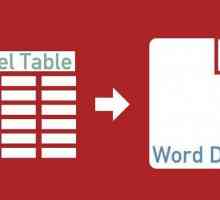 Cum să mutați tabelul Excel în Word 2003, 2007, 2010
Cum să mutați tabelul Excel în Word 2003, 2007, 2010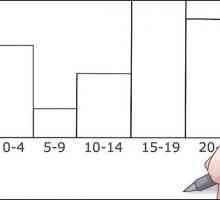 Cum se construiește o histogramă în Excel și Word
Cum se construiește o histogramă în Excel și Word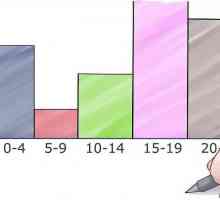 Cum se construiește o histogramă în Excel
Cum se construiește o histogramă în Excel Ca și în "Excel" faceți o listă derulantă (instrucțiuni pas cu pas)
Ca și în "Excel" faceți o listă derulantă (instrucțiuni pas cu pas)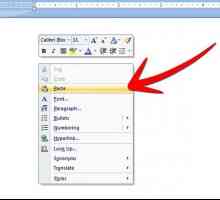 Despre cum să transferați tabelul din Excel în Word
Despre cum să transferați tabelul din Excel în Word Cum de a parola un fișier Excel, și, de asemenea, pentru a elimina protecția
Cum de a parola un fișier Excel, și, de asemenea, pentru a elimina protecția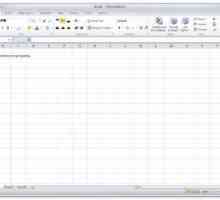 Detalii despre modul de corectare a coloanelor în Excel
Detalii despre modul de corectare a coloanelor în Excel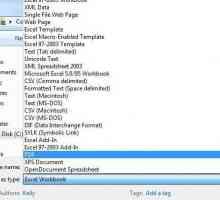 Cum să exportați o foaie de calcul din Excel în format PDF
Cum să exportați o foaie de calcul din Excel în format PDF Cum se convertește "Excel" în "Word" și invers
Cum se convertește "Excel" în "Word" și invers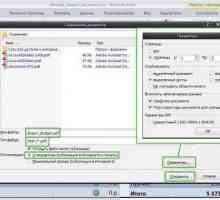 Cum convertesc Excel în PDF?
Cum convertesc Excel în PDF?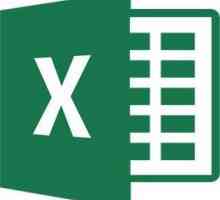 Instrucțiuni privind modul de calculare a interesului în Excel
Instrucțiuni privind modul de calculare a interesului în Excel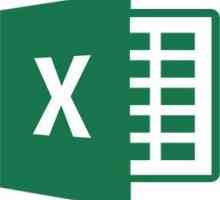 Instrucțiuni detaliate despre cum să construiți o diagramă Gantt în Excel
Instrucțiuni detaliate despre cum să construiți o diagramă Gantt în Excel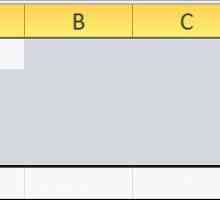 Foi de calcul Excel - un instrument util pentru analiza datelor
Foi de calcul Excel - un instrument util pentru analiza datelor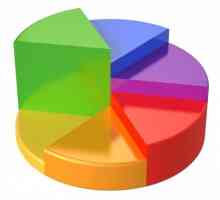 Schiță pas cu pas
Schiță pas cu pas Cum se lucrează în Excel 2010
Cum se lucrează în Excel 2010 Excel macro-uri - economisind timpul
Excel macro-uri - economisind timpul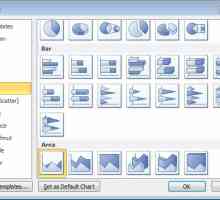 Nu știți cum să construiți o diagramă în Excel
Nu știți cum să construiți o diagramă în Excel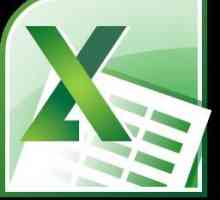 O instrucțiune pas cu pas despre cum să faceți o diagramă în Excel
O instrucțiune pas cu pas despre cum să faceți o diagramă în Excel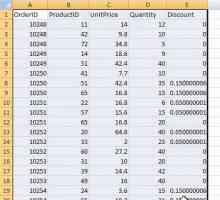 Cum se face o diagramă în Microsoft Office Excel?
Cum se face o diagramă în Microsoft Office Excel?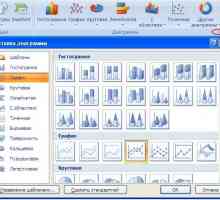 Cum se construiește grafica în Excel: instrucțiuni pas cu pas
Cum se construiește grafica în Excel: instrucțiuni pas cu pas
 Cum să mutați tabelul Excel în Word 2003, 2007, 2010
Cum să mutați tabelul Excel în Word 2003, 2007, 2010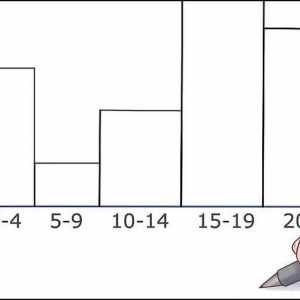 Cum se construiește o histogramă în Excel și Word
Cum se construiește o histogramă în Excel și Word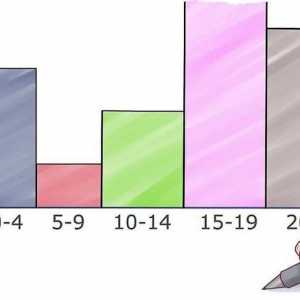 Cum se construiește o histogramă în Excel
Cum se construiește o histogramă în Excel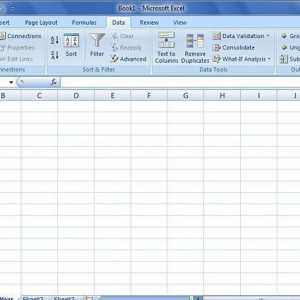 Ca și în "Excel" faceți o listă derulantă (instrucțiuni pas cu pas)
Ca și în "Excel" faceți o listă derulantă (instrucțiuni pas cu pas) Despre cum să transferați tabelul din Excel în Word
Despre cum să transferați tabelul din Excel în Word Cum de a parola un fișier Excel, și, de asemenea, pentru a elimina protecția
Cum de a parola un fișier Excel, și, de asemenea, pentru a elimina protecția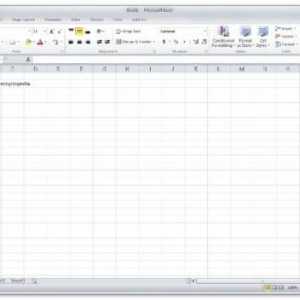 Detalii despre modul de corectare a coloanelor în Excel
Detalii despre modul de corectare a coloanelor în Excel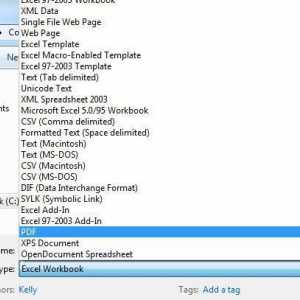 Cum să exportați o foaie de calcul din Excel în format PDF
Cum să exportați o foaie de calcul din Excel în format PDF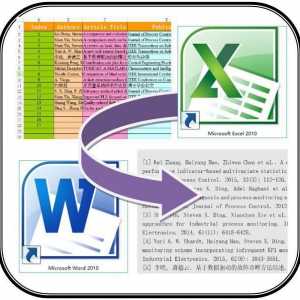 Cum se convertește "Excel" în "Word" și invers
Cum se convertește "Excel" în "Word" și invers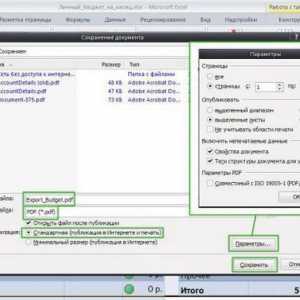 Cum convertesc Excel în PDF?
Cum convertesc Excel în PDF?